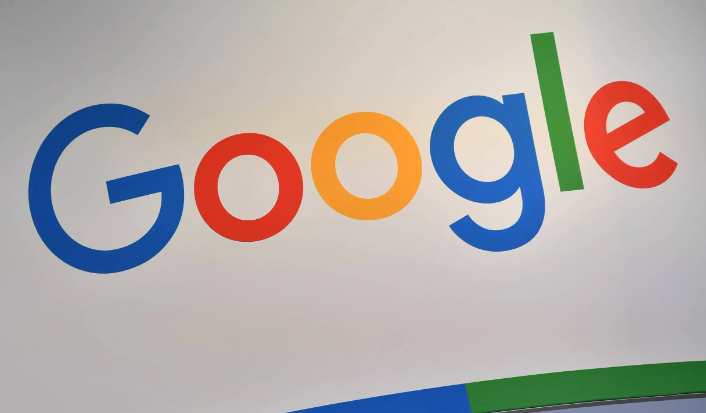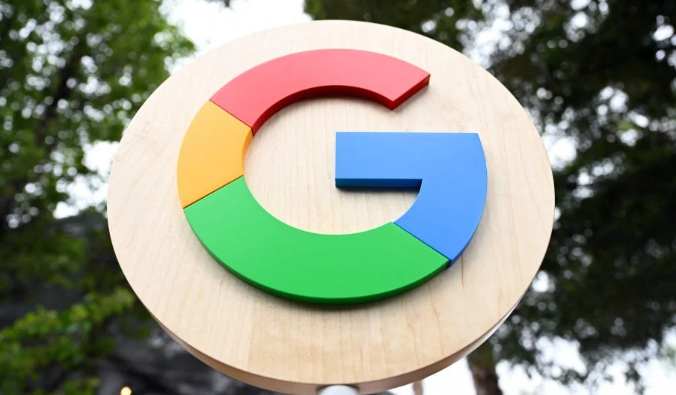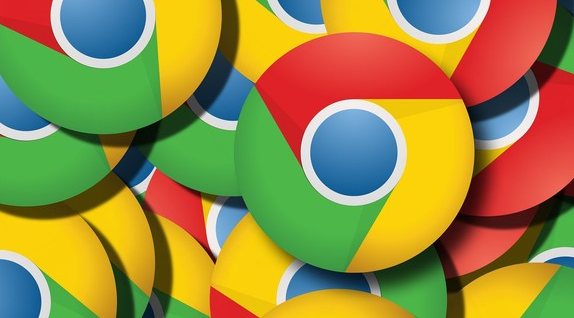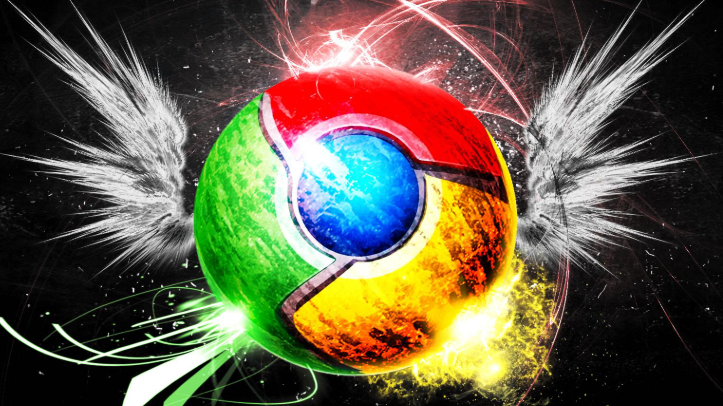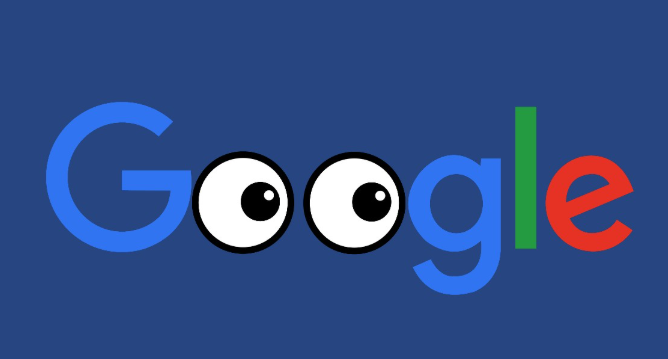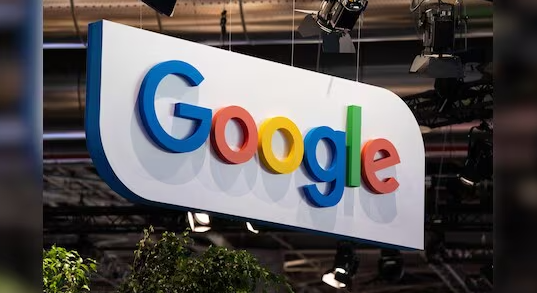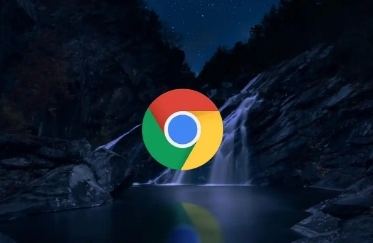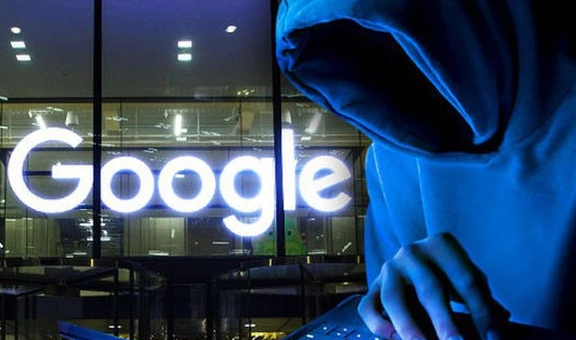教程详情
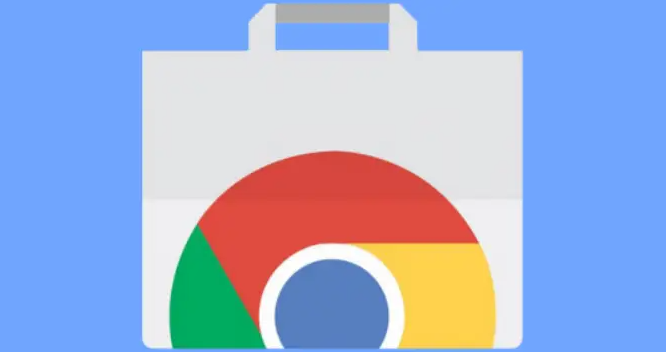
1. 检查安装包来源:确认下载的谷歌浏览器安装包是否为正宗版本。非官方或不可信来源的安装包可能无法正常运行,建议从谷歌官方网站重新下载正版安装包。
2. 排查恶意软件干扰:系统中可能存在恶意软件阻止安装程序运行。使用可靠的杀毒软件或安全工具进行全面扫描,清理掉恶意软件后,再尝试运行安装程序。
3. 清理卸载残留:若之前卸载过谷歌浏览器但未彻底清理,残留的注册文件等可能会干扰新程序安装。按以下步骤操作:点击“开始”菜单,在运行框中输入“regedit”,按回车键打开注册表编辑器;在注册表编辑器的菜单中选择“编辑”,然后点击“查找”,输入“google”,点击“查找下一个”开始查找;查找到与谷歌相关的注册文件后,直接右键点击并选择“删除”,重复查找和删除步骤,直到所有相关文件都被删除;删除完所有相关注册文件后,重启电脑,再尝试重新安装谷歌浏览器。
4. 以管理员身份运行安装程序:右键点击安装程序,选择“以管理员身份运行”,有时权限不足可能导致安装无响应,以管理员身份运行可提高安装成功率。
请注意,以上内容仅供参考,具体使用时请根据实际情况进行调整。